[Opera 12] Créer un raccourci souris pour changer d’onglet
 [Note : Cette astuce ne fonctionne qu'avec l'ancienne version 12 d'Opera]
[Note : Cette astuce ne fonctionne qu'avec l'ancienne version 12 d'Opera]Dans Opera, les raccourcis souris sont bien pratiques, d’autant plus que l’on peut les personnaliser. Découvrez dans cet article comment modifier un raccourci souris existant, très simple mais assez peu utile, pour lui affecter une fonction très utile mais dont le propre raccourci souris n’est pas vraiment pratique.
 Quelle est l’idée de cette astuce ?
Quelle est l’idée de cette astuce ?Le raccourci souris clic droit + mouvement de souris à droite est l’un des plus simples. Par défaut, la fonction qui lui est associée est « Aller à la prochaine page de l'historique », c’est-à-dire « naviguer en avant ». Concrètement, dans un onglet, si vous avez visité une page Web et que vous revenez en arrière (page Web précédente), ce raccourci vous permettra de revenir à nouveau en avant (page Web suivante).
Cette fonction n’étant pas l’une des plus couramment utilisées quand on surfe sur le Web, l’idée est de réaffecter ce raccourci souris très simple à une autre fonction qui, elle, est bien plus courante : le changement d’onglet.
Il existe déjà un raccourci souris pour cette fonction : clic droit + faire tourner la molette. Mais il présente deux inconvénients : la gymnastique des doigts n’est pas vraiment pratique, et la fonction réelle est « Cycler entre les pages ouvertes » (ce qui affiche une petite fenêtre intermédiaire) et non pas passer directement à l’onglet suivant.
Avec cette astuce, vous allez définir le geste clic droit + mouvement de souris à droite comme un raccourci souris pour un changement direct d’onglet.
Le mode d’emploi pas à pas
1
Cliquez sur le bouton Opera en haut à gauche, pointez la ligne Réglages pour dérouler un sous-menu et cliquez sur Préférences. Si vous préférez le clavier, tapez le raccourci Ctrl + F12.
2
Cliquez sur l’onglet Avancé puis, sur la colonne de gauche, cliquez sur Raccourcis.
3
Sur la droite, cliquez sur le premier bouton Éditer (celui du haut). Une fenêtre Éditer la configuration souris s’affiche.
4
Cliquez sur la ligne Application pour afficher les réglages de cette section. Sur la ligne GestureRight (ce qui signifie geste à droite), le texte Forward | Fast forward, 0 figure dans la colonne Action. Double-cliquez sur ce texte pour le sélectionner, et remplacez-le par le texte Switch to next page.
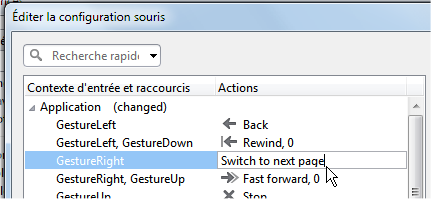
5
Cliquez sur le bouton OK deux fois. Et voilà votre nouveau raccourci souris validé. Ouvrez au moins deux onglets et testez-le : cliquez avec le bouton droit de la souris n’importe où dans une page, maintenez le clic enfoncé, déplacez la souris d’un trait vers la droite, relâchez. Ça marche !


